打印机是办公必不可少的工具,我们常常需要使用打印机复印或打印各种文件资料,如果打印机端口选择或设置错误,会导致打印机无法正常打印,下面小编主要介绍下打印机IP及端口设置教程,希望对有些时候,需要进行打印机共享设置的网友有所帮助。

下面,本文以Win7设置打印机IP和端口为例,其它Windows系统操作步骤基本类似。
1、打开开始菜单--- 设备和打印机 ,或者打开控制面板-- 设备和打印机 ,如下图所示。
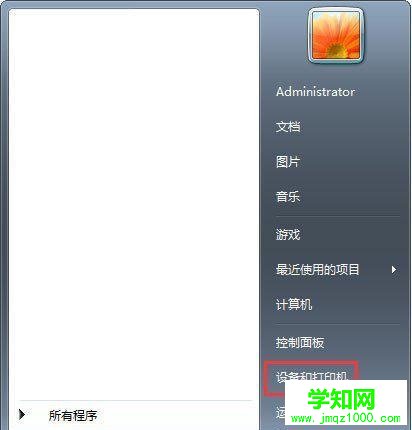
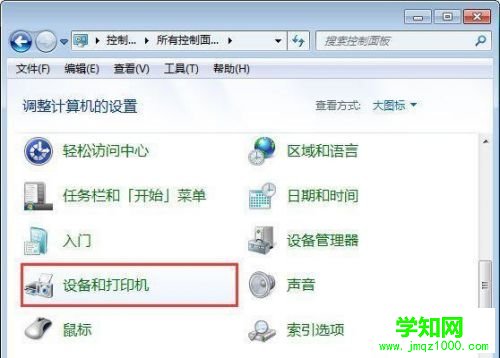
2、然后选择之前已经安装好的打印机,右键--- 打印机属性 。

3、在打印机属性窗口选择 端口 页签,点击 配置端口 。
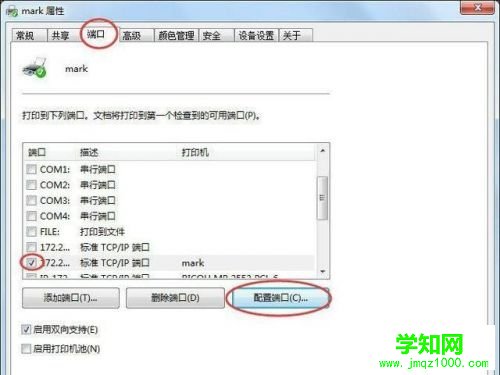
4、在端口设置窗口,可修改端口名称、打印机名称或IP地址。选择协议:激光打印机是RAW,针式打印机是LPR(一般保持默认即可)。
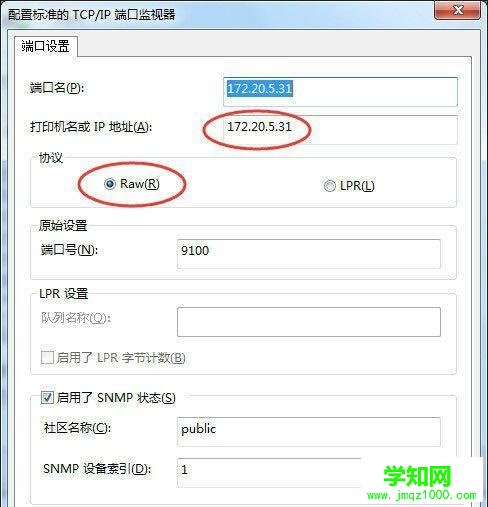
郑重声明:本文版权归原作者所有,转载文章仅为传播更多信息之目的,如作者信息标记有误,请第一时间联系我们修改或删除,多谢。
新闻热点
疑难解答